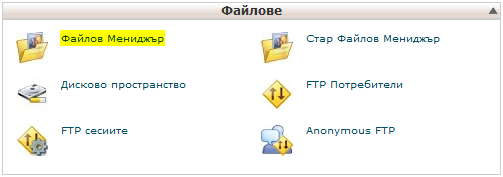FTP (File Transfer Protocol) е технология чрез която Вие можете лесно и бързо да качвате и обновявате файловете на Вашия уебсайт. Файловете могат да бъдат качвани както от Вашият локален компютър към Вашия акаунт, както и могат да бъдат сваляни от Вашия акаунт към Вашия компютър.
За да започнете качването на файловете, Вие първо трябва да разполагате с програма или софтуер, чрез който да извършвате самият файлов трансфер. Ако не сте чували за такъв тип софтуер, ние Ви препоръчваме програмата FileZilla, която е напълно безплатна и лесна за употреба. Можете да свалите тази програма от официалния сайт на разработчика:
http://filezilla-project.org/
След като вече сте свалили и инсталирали програмата, Вие трябва да се сдобиете с данни за вход във Вашия акаунт чрез FTP. За Ваше удобство тези данни за вход са същите както и Вашите cPanel потребителско име и парола. Обикновено Вие можете да намерите тези данни в първоначалното писмо, което сте получили от нас при покупка на хостинг план. Данните за вход изглеждат в следния примерен вид:
Host (адрес за свързване към Вашия акаунт): yourdomain.com
Username: cPanel user
Password: cPanel pass
Port: 21 (можете да пропуснете това поле, тъй като порта е 21 по подразбиране и се попълва автоматично)
За улеснение можете да видите следната примерна снимка за това къде точно се въвеждат данните за вход чрез FTP в програмата FileZilla:
Веднага щом въведете правилните данни, натиснете бутона "Quickconnect", което ще Ви отведе до Вашия акаунт и неговите файлове.
Имайте предвид, че всички файлове на Вашият главен уебсайт се намират във папката "public_html". Тази папка се нарича "web root" или "document root", както е известен терминът. За да бъде видим Вашият уебсайт през главния Ви домейн, Вие трябва да качвате файловете си в тази папка.
Алтернативно на горният вариант, Вие също можете да качвате, сваляте и променяте файлове директно през вградения файлов мениджър, намиращ се във Вашия хостинг контролен панел. Можете да видите къде точно се намира тази функция от следното изображение: